A Copilot használata a Microsoft Teams csevegéseiben és csatornáin
Copilot Microsoft Teams csevegések és csatornák segítségével gyorsan áttekintheti a főbb pontokat, műveletelemeket és döntéseket anélkül, hogy hosszú beszélgetéseket kellene végiggörgetnie.
Megjegyzés: Copilot annak a üzenetszálnak az adataira hivatkozik, amelyben megnyitották, és 30 napos előzményekkel rendelkezik alapértelmezett időkeretként, hacsak másként nem adja meg. Copilot nem tud képeket, hurokösszetevőket vagy a csevegőszálban megosztott fájlokat összefoglalni.
Copilot használata egyszemélyes vagy csoportos csevegésben

-
Lépjen a Csevegés elemre aTeams bal oldalán, majd válasszon ki egy adott csevegést a listából.
-
Válassza a Copilotmegnyitása lehetőséget a csevegés jobb felső sarkában – ekkor megjelenik a Copilot ikon.
-
A csevegés jobb oldalán található szövegbeviteli mező alatt válassza a További üzenetek lehetőséget, hogy választhasson a következő lehetőségek közül: - Az elmúlt nap legfontosabb eseményei. - Kiemelések az elmúlt 7 napból. - Kiemelések az elmúlt 30 napból. - Milyen döntések születttek? - Mik a megnyitott elemek?
-
Írja be a kérését a szövegbeviteli mezőbe, majd válassza a Küldés lehetőséget. Próbálja ki ezeket:– Foglalja össze, hogy mit hagytam ki. – Mik voltak az elmúlt hónap legfontosabb tapasztalatai? – Mit mondott [a csevegés egyik tagja]? – Milyen hivatkozásokat osztottak meg?
-
Ha Copilot válaszol, próbálkozzon a következőkkel:
-
Adjon meg egy világos időkeretet a célzott eredmények eléréséhez, például „2023. december” vagy „az elmúlt hónap”. A Copilot csak a megadott időszakon belül küldött üzeneteket veszi figyelembe, ahogy azt Copilot válaszában szereplő időbélyeg is tükrözi.
Tipp: Ha a megadott időkeret meghaladja Copilot korlátját, válassza a Következő válasz létrehozása lehetőséget a válasz többi részének megtekintéséhez.
-
A válasz jobb felső sarkában válassza a Másolás lehetőséget, és illessze be a csevegésbe, csatornabeszélgetésbe vagy bárhova.
-
Az idézetek megtekintéséhez válassza ki a válaszban az egyes állítások melletti számokat. Ha kiválasztotta, a(z) Copilot panel bal oldalán lévő csevegés a csevegési szál adott üzenetéhez fog görgetni.
-
A rendszergazdai beállításoktól függően előfordulhat, hogy lehetősége lesz visszajelzést küldeni közvetlenül a Microsoftnak a válasz jobb alsó sarkában található felfelé mutató hüvelykujj vagy lefelé mutató hüvelykujj kiválasztásával.
Copilot használata értekezlet-csevegésben
Az értekezlet átírása után Copilot az értekezlet átiratából származó információkra hivatkozik a válaszaiban.
Megjegyzés: Ha az értekezlet nem lett átírva, Copilot ehelyett az értekezlet csevegéséből származó információkra fog hivatkozni.
-
Lépjen a Csevegés elemre a Teams bal oldalán, majd válasszon ki egy adott csevegést a listából.
-
Válassza a Copilotmegnyitása lehetőséget a csevegés jobb felső sarkában – ekkor megjelenik aCopilot ikon.
-
A csevegéstől jobbra található levélírási mező alatt válassza a Kérések megtekintése lehetőséget, és válasszon az alábbi lehetőségek közül: – Az értekezlet összefoglalása– Teendők listázása – Utókövetési kérdések ajánlása – Mely kérdések nem lettek megoldva? – Különböző perspektívák listázása témakör szerint – A megvitatott főbb ötletek felsorolása – Értekezletjegyzetek létrehozása – Kiemelések az értekezlet-csevegésből
-
Írja be a saját kérését a szövegbeviteli mezőbe, majd válassza a Küldés lehetőséget.
Copilot használata Teams csatornán
-
Lépjen TeamsTeams bal oldalán, majd válasszon ki egy adott csatornát egy csapaton belül.
-
A csatornabeszélgetésen belül válassza a csatorna bejegyzése alatti hivatkozást a válaszok kibontásához és a teljes beszélgetés megtekintéséhez.
-
Ebben a modern csatornanézet nézetben válassza a csatornanézet jobb felső sarkában található MegnyitásCopilot lehetőséget.
-
A csatorna jobb oldalán található szövegbeviteli mező alatt válassza a További üzenetek lehetőséget, hogy választhasson a következő lehetőségek közül: - Az elmúlt nap legfontosabb eseményei. - Milyen döntések születttek? - Mik a megnyitott elemek?
-
Írjon be egy kérdést a levélírás mezőbe, majd válassza a Küldés lehetőséget.
Csatornaüzenetek felzárkózása szálösszegzőkkel
A Copilot segítségével anélkül utolérheti a csatornaszálakat, hogy minden üzenetet el kellene olvasnia. A szálösszegzők ugyanazokat az adatkezelési, adatvédelmi és megfelelőségi szabványokat használják, amelyek támogatják Copilot a Teamsben.
Megjegyzés: A szálaknak legalább 1000 karakternyi szövegre van szükségük ahhoz, hogy a szál összegzése létrejönjön.
Csatornaszál összegzéséhez hajtsa végre a következő lépéseket:
-
A Teamsben válasszon egy csatornát egy csapaton belül.
-
A csatorna vitafórumán belül válassza a ... További műveletek gomb.
-
A ... A További műveletek menüben válassza a Szál összegzése lehetőséget.
-
A Copilot létrehoz egy szálösszegzést.
-
Görgessen az összefoglalás mezőjében a teljes összegzés megtekintéséhez.
Képernyőkép a Beszélgetés összegzése gombról a ... Csatornaszál További műveletek menüje a Teamsben
A csatornaszál megnyitása után szálösszegzést is létrehozhat.
-
A Teamsben válasszon egy csatornát egy csapaton belül.
-
Csatornaszálon válassza a Megnyitás ... lehetőséget. válaszok a teljes hozzászóláslánc megtekintéséhez.
-
A szál alján válassza a Szál összegzése lehetőséget.
-
A Copilot létrehoz egy szálösszegzést.
Képernyőkép a Teamsben megnyitott csatornaszál alján található Beszélgetés összegzése gombról.
Kapcsolódó témakörök
Üzenetek átírása és módosítása a Copilottal a Microsoft Teamsben
A Microsoft 365 Copilot Chat használatának első lépései a Teamsben
















